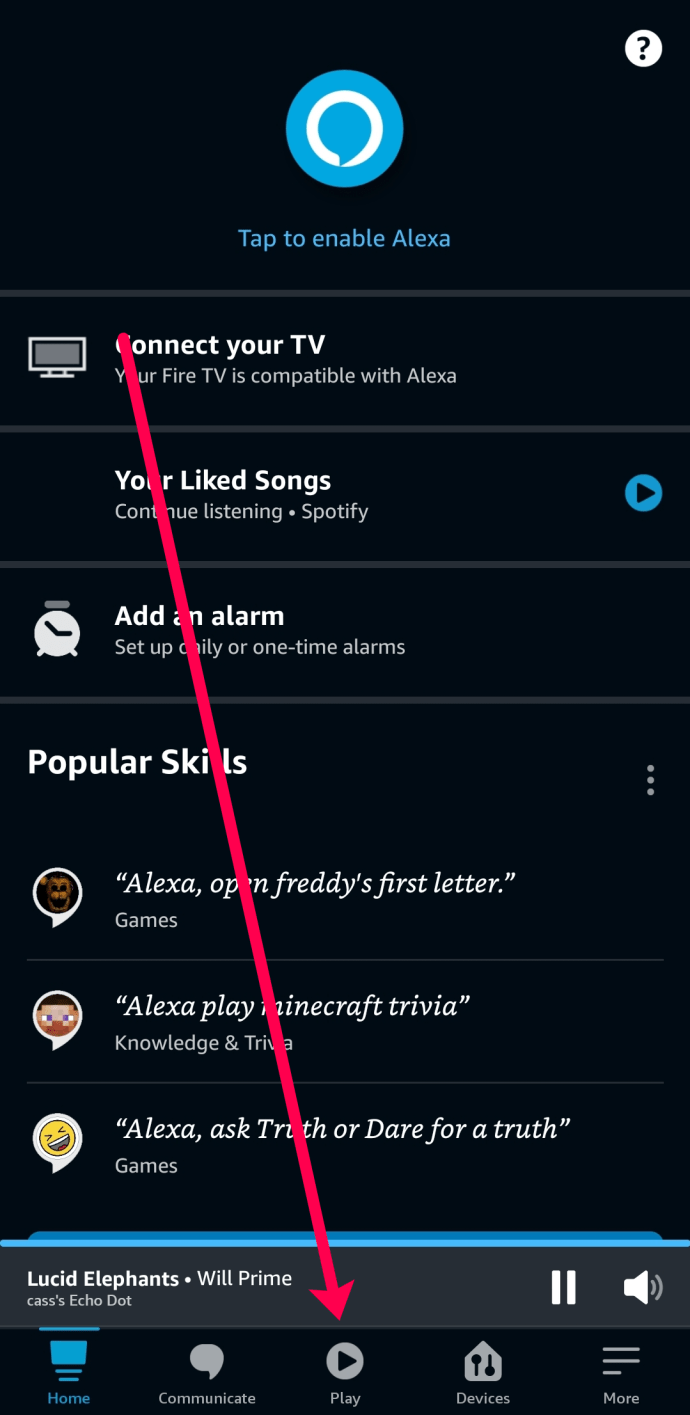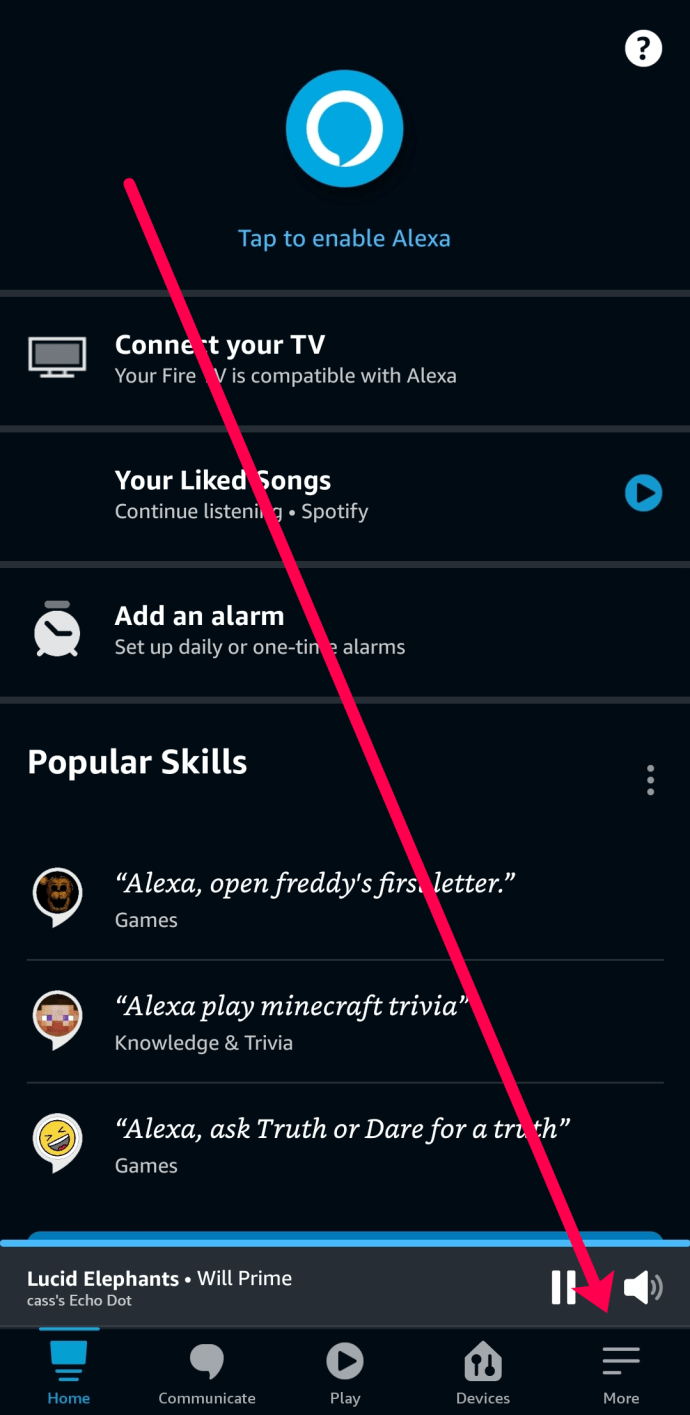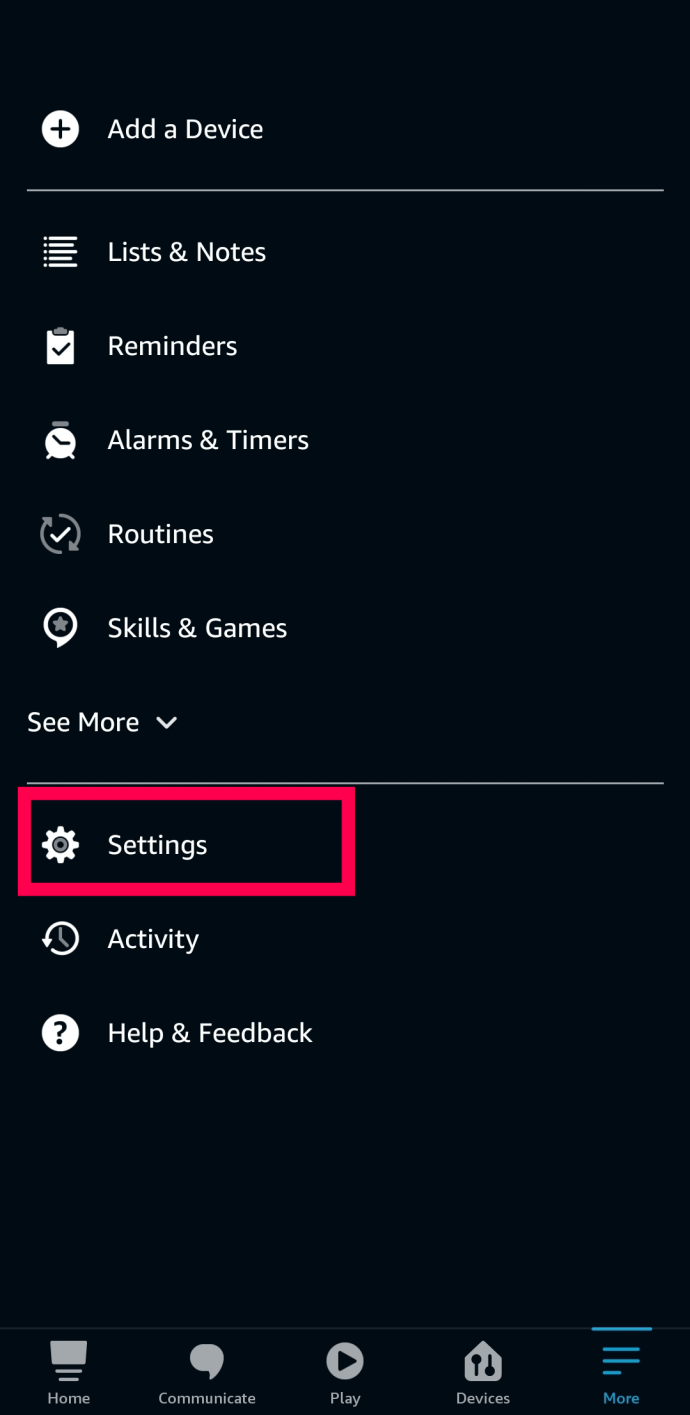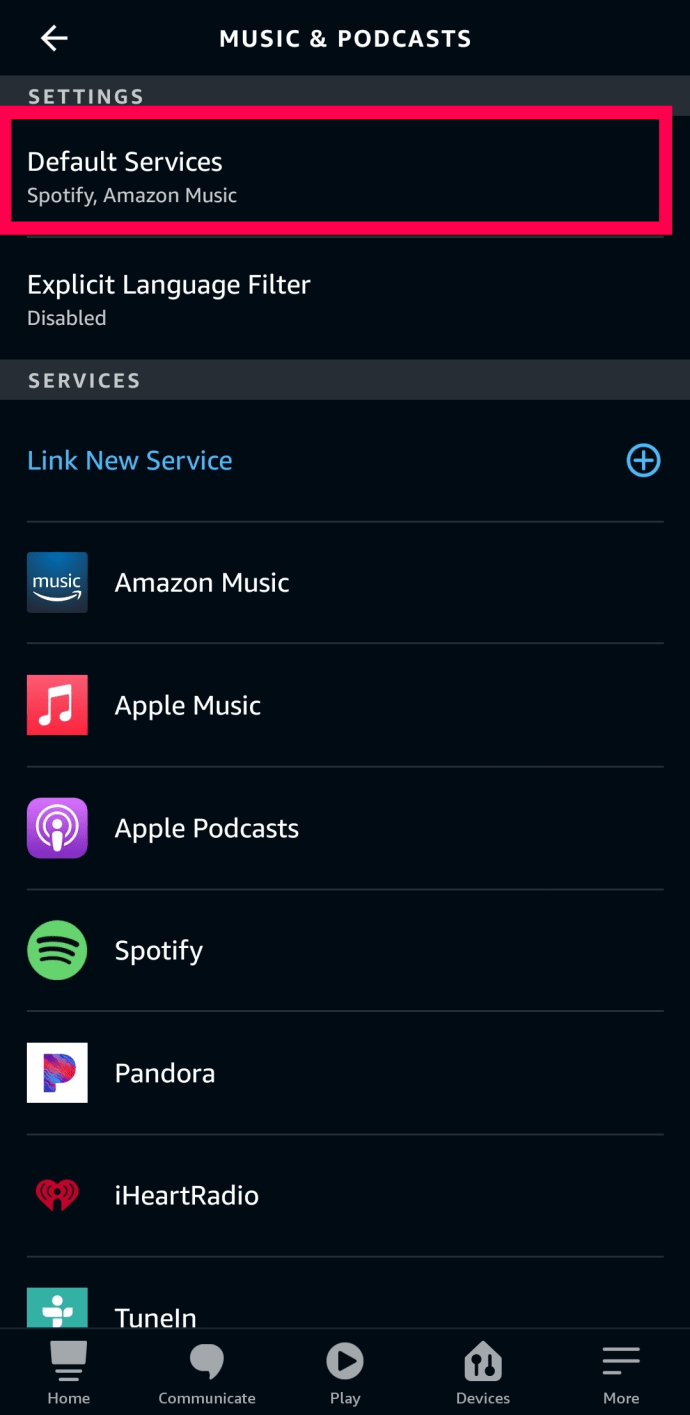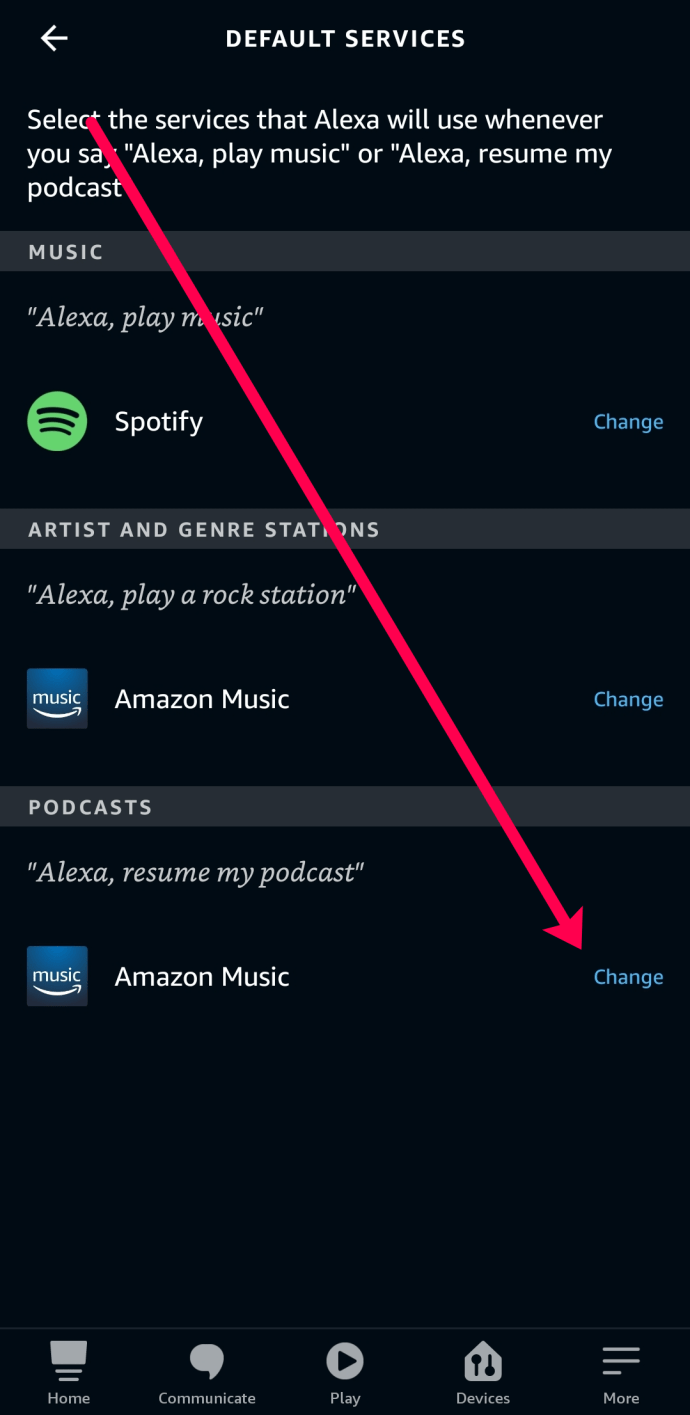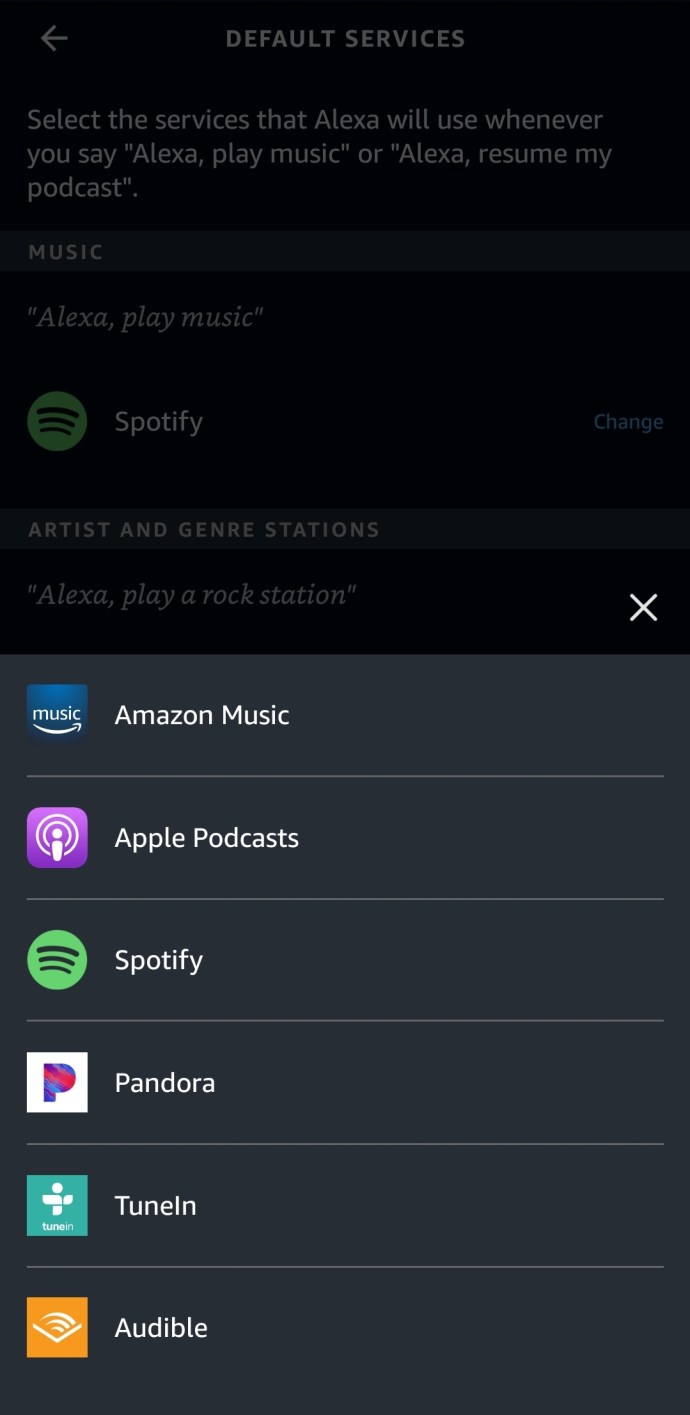Teknologien tog virkelig en drejning til det bedre med introduktionen af både Echo-enheder og Podcasts. Heldigvis passer de to perfekt sammen. Echo Dot, der ofte bruges som hjemmehøjttaler, er en lille, men alligevel kraftfuld enhed, der gør meget mere end at fortælle dig tiden, vejret eller endda trafikken.

Hvis du elsker Podcasts, og du har en Echo Dot, er denne artikel til dig! Fortsæt med at læse for bedre at forstå, hvordan du spiller podcasts på din Echo Dot.
Sådan spiller du podcasts på Echo Dot
Echo Dot og Alexa finder altid nye måder at være hjælpsomme og integrere sig mere fast i vores liv på. De kan afspille musik, tænde lyset, styre din centrale varme eller luft og endda bestille en Uber. Men hvis du beder den om at afspille en podcast, og tingene bliver lidt mere skumle. Denne vejledning viser dig præcis, hvordan du afspiller podcasts på Echo Dot.
Podcasts har overtaget internettet i stor stil. Hvad der engang var en niche-måde at lytte til nogen, der snakkede om videnskab eller debatterer politik, er nu en måde for enhver at gøre sig hørt. Nogle er af enestående kvalitet og værd at lytte til. Nogle ikke så meget. Hvis du har et webcam eller en god mikrofon og endda et grundlæggende lydmix-program, kan du lave din egen podcast.

Den enkle metode – bare spørg
Som med alle ting med Echo, er alt hvad du skal gøre at bede Alexa om at spille en podcast. Du skal blot sige 'Alexa, Play the Crime Junkies Podcast', og hun vil straks svare. Alexa vil generelt vælge den nyeste tilgængelige podcast, så denne metode er ikke uden sine fejl.
Når du beder Alexa om at afspille en podcast, bør hun automatisk gå til den streamingtjeneste, hvor podcasten er tilgængelig. Ved at bruge Alexa Skills er der en hel del, der er forudaktiveret.

Så hvis du beder Alexa om at afspille S-Town-podcasten, skal hun svare ved at sige "Playing the S-Town Podcast on Apple Podcasts" eller noget lignende.
Selvfølgelig, hvis du kender den episode, du vil lytte til, kan du sige 'Alexa, afspil episode 3 af Crime Junkies Podcast', og hun burde svare i overensstemmelse hermed. Dette er dog ikke altid praktisk. Du kender sandsynligvis ikke episodenummeret direkte, eller du vil måske gennemse nogle muligheder. Så lad os blive ved med at gennemgå dine muligheder.
Afspil en podcast fra Alexa-appen
Du vil måske gennemse noget nyt indhold eller finde en bestemt podcast-episode. Hvis det er tilfældet, skal du bruge Alexa-appen på din telefon til at vælge en episode. Sådan gennemser du podcasts på Alexa-appen for at afspille dem på din Echo-enhed:
- Åbn Alexa-appen og tryk på 'Afspil' nederst.
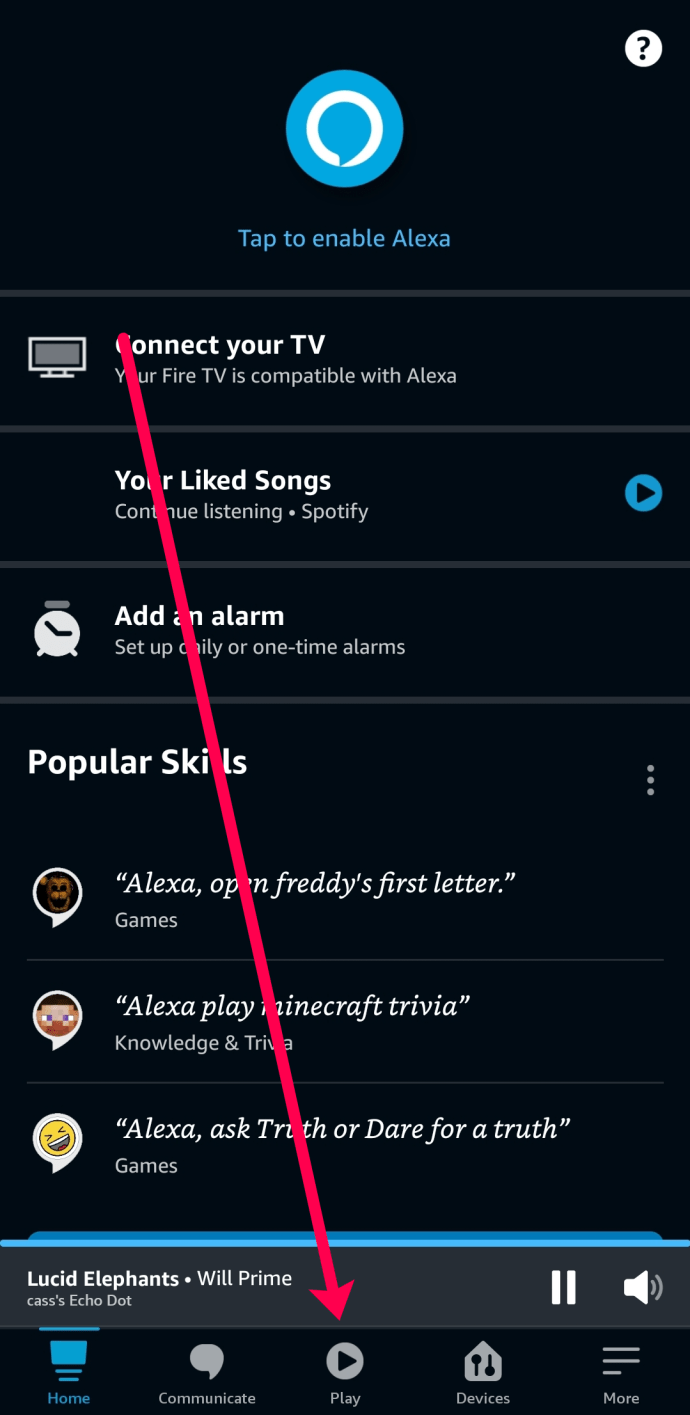
- Tryk på 'Gennemse' ved siden af en af streamingtjenesterne, og søg efter 'Podcasts' på den pågældende tjeneste.
Når du finder en, du er interesseret i, eller den episode, du gerne vil lytte til, skal du trykke på knappen 'Afspil'. Forudsat at din enhed er parret korrekt, afspilles indholdet på din Echo-enhed.
Vælg en standardstreamingtjeneste
Nogle af dine yndlingspodcasts kan være eksklusive for én streamingtjeneste. Hvis du har problemer med at få Alexa til at afspille indholdet efter eget valg, kan du indstille en standard streamingtjeneste til at afspille podcasts. Sådan gør du:
- Åbn Alexa-appen på din smartphone, og klik på 'Mere'-ikonet i nederste højre hjørne.
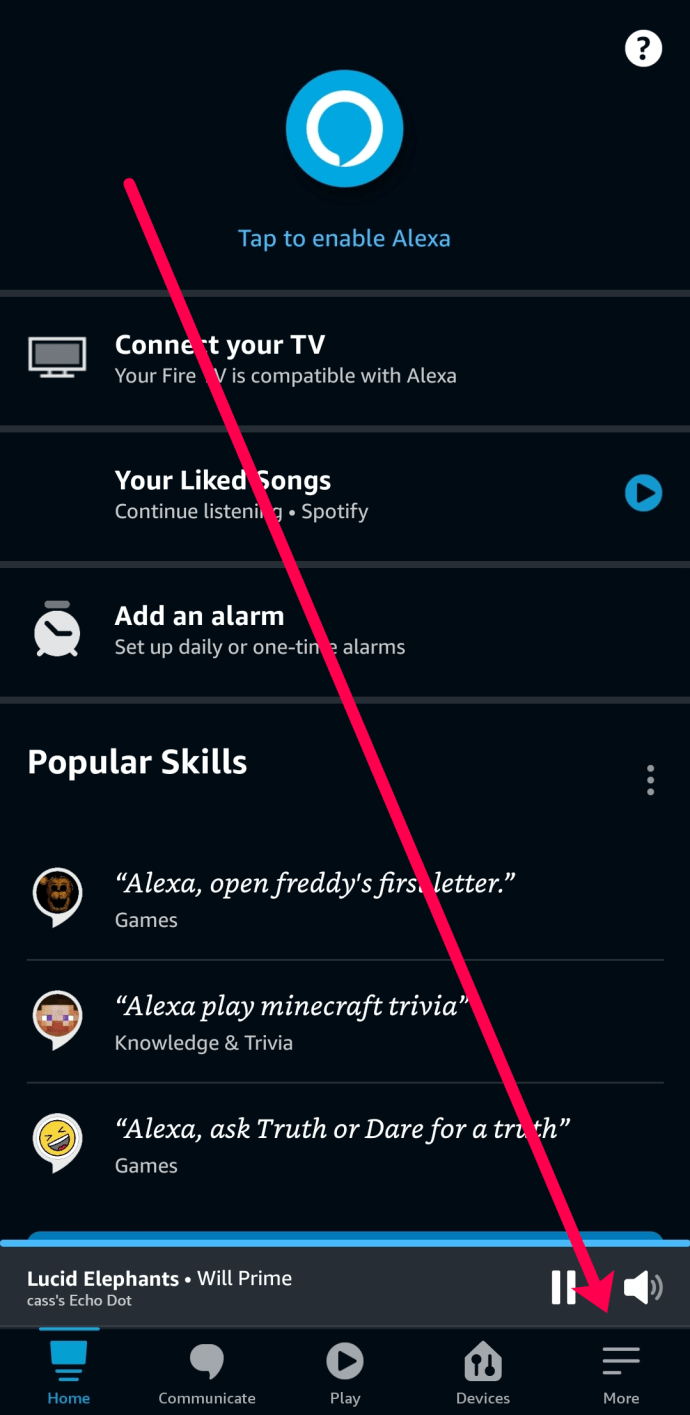
- Tryk på 'Indstillinger'.
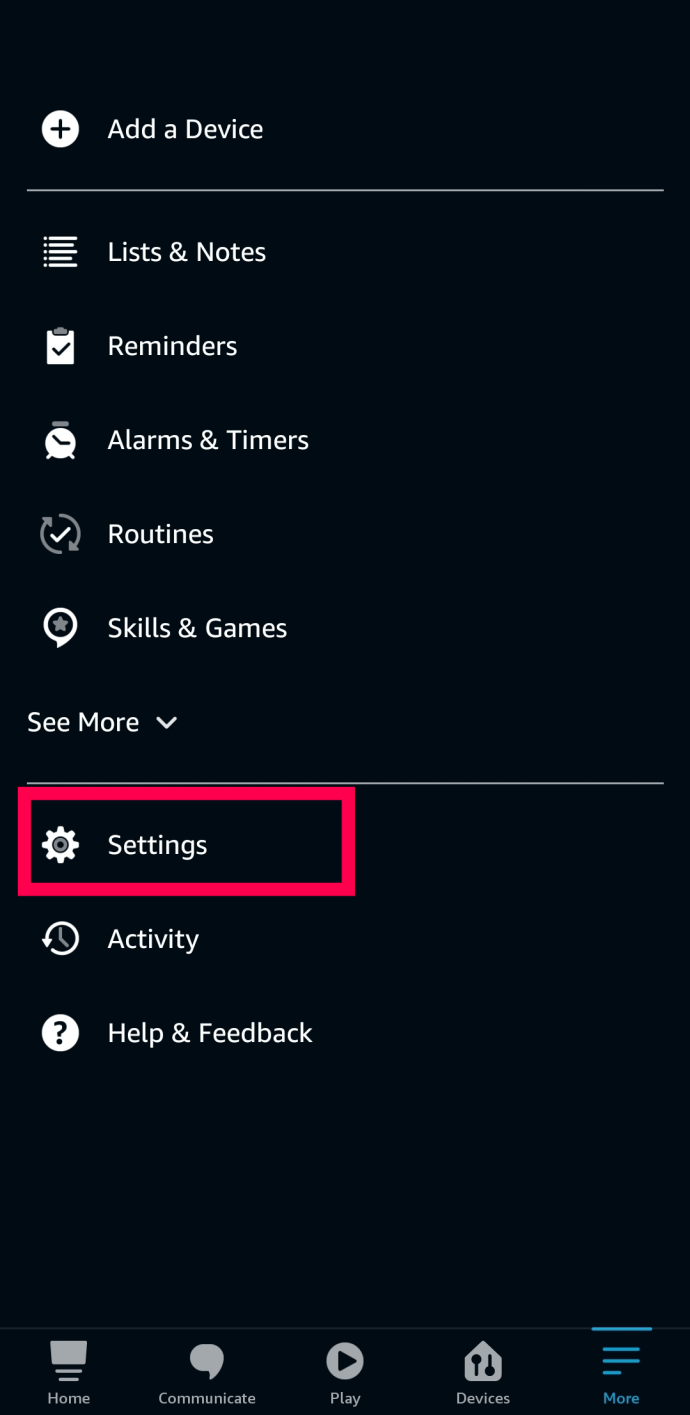
- Tryk på 'Musik og podcasts'.
- Tryk på 'Standardtjenester' øverst.
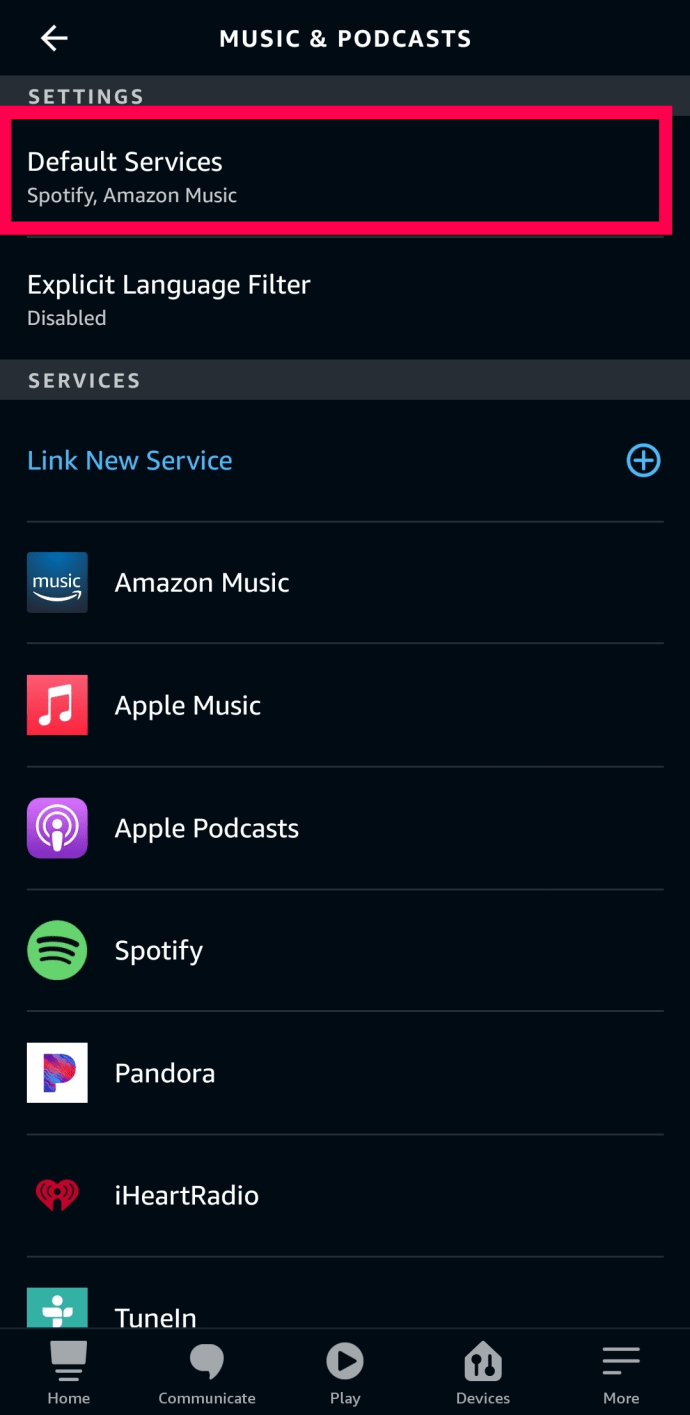
- Tryk på "Skift" ud for "Podcasts".
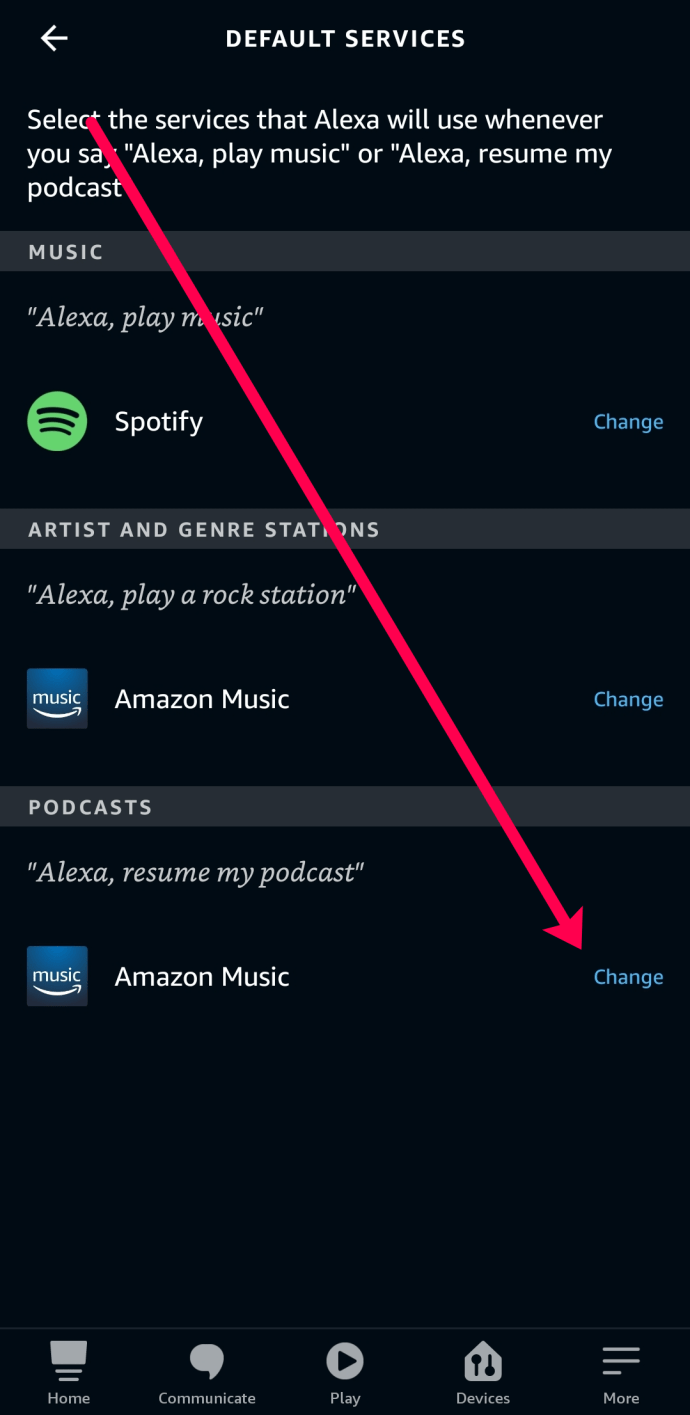
- Tryk på den mulighed, der passer bedst til dine behov.
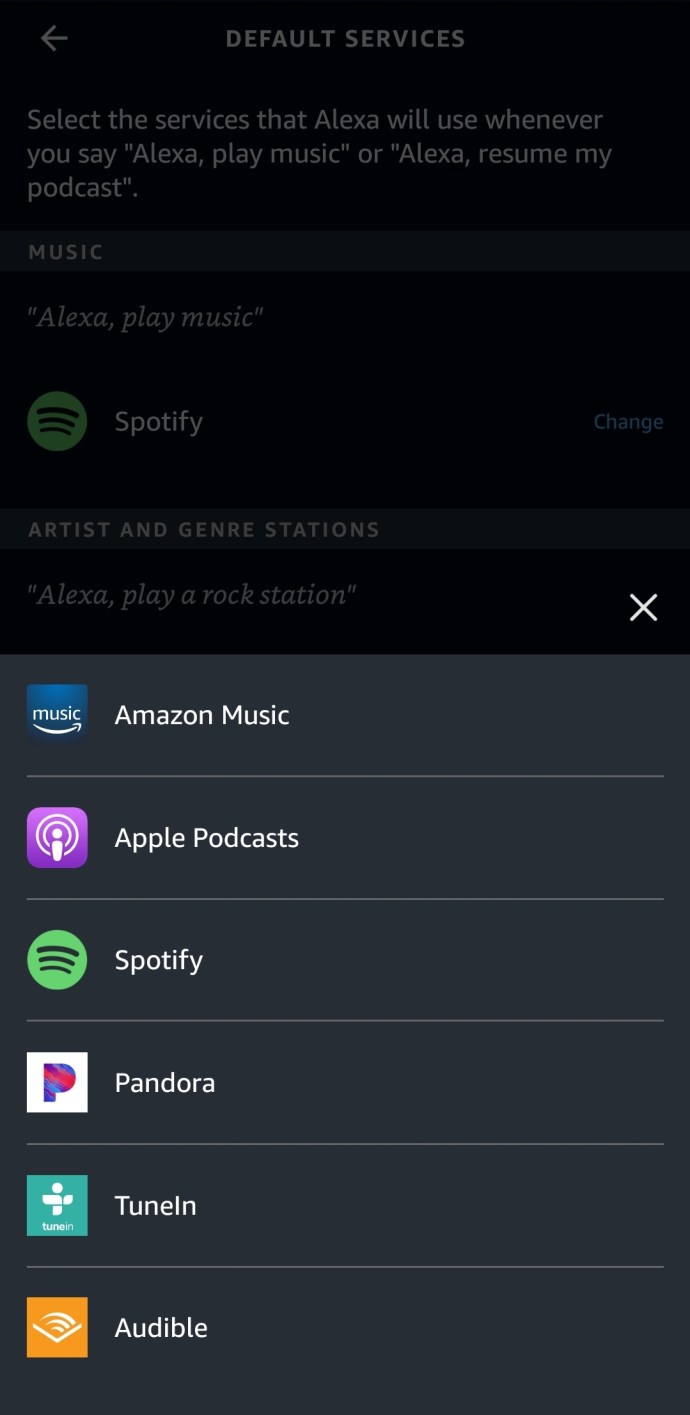
Nu, når du beder Alexa om at spille en podcast, vil der ikke være nogen forvirring; hun afspiller dit indhold ved hjælp af standardstreamingtjenesten, som du har indstillet.
Afspil en podcast på en tredjepartstjeneste
Ikke alle podcasts er tilgængelige på almindelige tjenester. Nogle skabere tilbyder kun deres indhold på deres hjemmeside eller sociale medieside. Heldigvis er din Echo-enhed udstyret til at håndtere denne situation. Det, du skal gøre, er at parre din smartphone, tablet eller computer (hvis sidstnævnte har mulighederne) med dit Echo ved hjælp af Bluetooth-funktionen.
Du behøver kun at parre dette én gang. Når Alexa kender din enhed, kan du sige: "Alexa, par [Enhedsnavn] til Bluetooth." Hvis du ikke er sikker på, hvordan du parrer dine enheder første gang, har vi denne artikel til dig.

Når enhederne er parret, kan du trykke på 'Afspil' på den podcast, du ønsker, og den afspilles gennem dine Alexa-højttalere.
Afspil podcasts på Echo Dot
Hvor klog som Alexa er, har hjemmehjælpen stadig problemer med at administrere podcasts. Det bruger for det meste TuneIn til at administrere dem, som har hundredvis af podcasts at vælge imellem og dækker de fleste podcasts af almen interesse. Hvis du vil lytte til noget, der ikke er med, skal du muligvis arbejde lidt for at få det.
Lad os først undersøge TuneIn.
- Åbn din Alexa-app, og vælg menuikonet.
- Vælg Musik, video og bøger på listen, og vælg Musik.
- Vælg TuneIn fra listen over tjenester for at tilføje det.
- Åbn TuneIn i musikmenuen.
- Vælg Podcasts, og udforsk kategorierne, eller brug søgning til at finde en podcast at afspille.
- Indstil din Echo Dot som standardafspilningsenhed øverst i TuneIn-vinduet.
Du kan derefter bruge stemmekommandoer som normalt til at afspille dine podcasts. Du kan bruge 'Alexa, afspil programmet NAME' eller 'Alexa, play NAMED podcast på TuneIn.' Du skal blot tilføje det specifikke navn, hvor det er angivet. Hvis du har brug for at finde ud af, om TuneIn har den podcast, du leder efter, kan du besøge hjemmesiden for at se den på forhånd. Det er nemmere at søge her, end det er gennem Alexa.
Mens TuneIn har flest podcasts, har iHeartRadio dem også. Du kan gentage de samme trin som ovenfor og skifte TuneIn til iHeartRadio, hvis den podcast, du følger, er på den pågældende tjeneste i stedet for. Igen, det kan være nemmere at søge efter din foretrukne podcast på webstedet på forhånd, før du bruger Alexa.

Mangler ved Alexa og podcasts
Hvis du vil afspille de seneste podcasts med din Echo Dot, er det en leg. Forbind det, fortæl Alexa, hvad du vil have, og det spiller inden for få sekunder. Men hvis du lige har opdaget en ny podcast og gerne vil lytte til ældre, kommer du til at kæmpe lidt. Alexa er ikke sat op til at spore historiske podcasts, og det vil kræve lidt at finde ud af at gøre det.
Du kan bruge Alexa-appen til at vælge ældre podcasts og afspille dem manuelt. Det er okay, hvis du ikke har noget imod at bruge appen, men efter hver podcast bliver du nødt til at gentage hele processen igen.
Ofte stillede spørgsmål
Vi har inkluderet dette afsnit for at besvare flere af dine spørgsmål om ekko og podcasts.
Kan jeg spille eksklusive Pandora på min Echo-enhed?
Absolut! Hvis den podcast, du vil lytte til, kun er tilgængelig på Pandora, kan du bruge instruktionerne ovenfor til at tilføje Pandora til din liste over færdigheder. Pandora-færdigheden giver dig mulighed for at vælge eksklusivt indhold, der kun er tilgængeligt på denne tjeneste.
Kan jeg spille Apple Podcasts, hvis jeg ikke har en iPhone?
Ja. Apple er generøse, når det kommer til sine podcasts. Så længe du har Apple Music-færdigheden aktiveret, er Alexa mere end glad for at spille Apple-eksklusive podcasts for dig. Hvad der er endnu bedre er, at du ikke behøver at betale for et Apple Music-abonnement.
Kender du andre måder at afspille podcasts på på Echo Dot? Fortæl os om dem nedenfor, hvis du gør det!